Najděte ovladače pro neznámá zařízení ve Správci zařízení
Různé / / November 28, 2021
Najděte ovladače pro neznámá zařízení ve Správci zařízení: Nejčastějším problémem, se kterým se uživatel Windows potýká, není možnost najít správné ovladače pro neznámá zařízení ve Správci zařízení. Všichni jsme tam byli a víme, jak frustrující může být jednání s neznámými zařízeními, takže toto je jednoduchý příspěvek o tom, jak najít ovladače pro neznámá zařízení ve Správci zařízení.

Systém Windows automaticky stáhne většinu ovladačů nebo je aktualizuje, pokud je aktualizace k dispozici, ale kdy tento proces selže, v zařízení uvidíte neznámé zařízení se žlutým vykřičníkem Manažer. Nyní musíte ručně identifikovat zařízení a sami si stáhnout ovladač, abyste tento problém vyřešili. Nebojte se, je tu nástroj pro odstraňování problémů, který vás provede celým procesem.
příčiny:
- Zařízení nainstalované v systému nemá potřebný ovladač zařízení.
- Používáte zastaralé ovladače zařízení, které jsou v konfliktu se systémem.
- Nainstalované zařízení může mít nerozpoznané ID zařízení.
- Nejčastější příčinou může být vadný hardware nebo firmware.
Obsah
- Najděte ovladače pro neznámá zařízení ve Správci zařízení
- Metoda 1: Ujistěte se, že je systém Windows aktuální
- Metoda 2: Ručně vyhledejte a stáhněte ovladač
- Metoda 3: Automaticky identifikovat neznámá zařízení
Najděte ovladače pro neznámá zařízení ve Správci zařízení
Doporučuje se vytvořit bod obnovení (nebo záloha registru) pro případ, že by se něco pokazilo.
Metoda 1: Ujistěte se, že je systém Windows aktuální
1. Stiskněte klávesu Windows + I a poté vyberte Aktualizace a zabezpečení.

2. Klikněte na tlačítko Další Kontrola aktualizací a nezapomeňte nainstalovat všechny čekající aktualizace.

3. Stiskněte klávesu Windows + R a zadejte services.msc a stiskněte enter.

4. V seznamu vyhledejte službu Windows Update a klepněte pravým tlačítkem myši vyberte Vlastnosti.

5. Ujistěte se, že typ spouštění je nastaven na Automaticky nebo Automaticky (Odložený start).
6. Další, klepněte na tlačítko Start a poté klikněte na Použít a poté na OK.
Metoda 2: Ručně vyhledejte a stáhněte ovladač
1. Stiskněte klávesu Windows + R a zadejte „devmgmt.msc“ a stisknutím klávesy Enter otevřete Správce zařízení.

2. Rozbalte zařízení a najděte neznámá zařízení (hledejte žlutý vykřičník).

3. Nyní klikněte pravým tlačítkem na neznámé zařízení a vyberte vlastnosti.
4. Přejděte na kartu podrobností, klikněte na pole vlastností a vyberte ID hardwaru z rozbalovací nabídky.
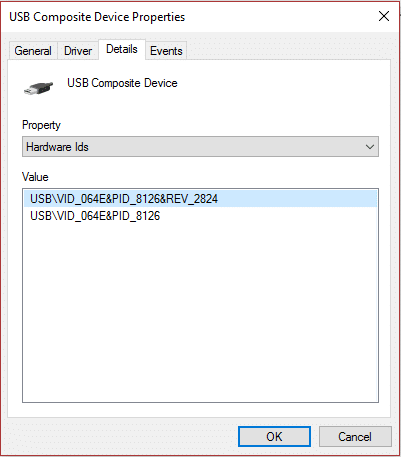
5. Najdete spoustu ID hardwaru a pohled na ně vám neřekne velký rozdíl.
6.Prohledejte každý z nich Google a najdete hardware s ním spojený.
7. Jakmile zařízení identifikujete, stáhněte si ovladač z webu výrobce.
8. Nainstalujte ovladač, ale pokud narazíte na problém nebo je ovladač již nainstalován, aktualizujte ovladač ručně.
9. Ruční aktualizaci ovladače klikněte pravým tlačítkem myši na zařízení ve Správci zařízení a vyberte aktualizovat software ovladače.

10. V dalším okně zvolte „Vyhledejte v mém počítači software ovladače“ a vyberte nainstalovaný ovladač.

11. Pro uložení změn restartujte počítač a po přihlášení zkontrolujte, zda se problém vyřešil.
Metoda 3: Automaticky identifikovat neznámá zařízení
1.Pro automatickou identifikaci neznámých zařízení ve Správci zařízení je třeba nainstalovat Neznámý identifikátor zařízení.
2. Je to přenosná aplikace, stačí ji stáhnout a dvojitým kliknutím spustit aplikaci.
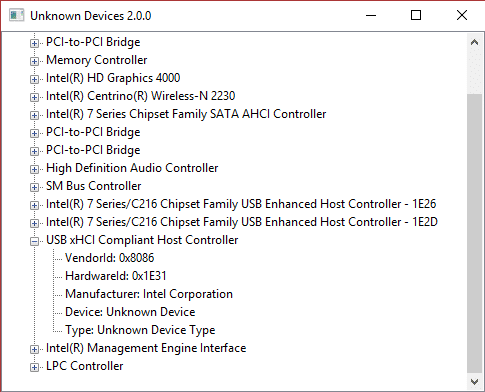
Poznámka: Tato aplikace zobrazuje pouze zařízení PCI a AGP. Nebude schopen pomoci se zařízeními založenými na ISA a originálními kartami PCMCIA.
3. Jakmile je aplikace otevřena, zobrazí se všechny informace o neznámých zařízeních.
4. Google znovu vyhledejte ovladač pro výše uvedené zařízení a nainstalujte jej, abyste problém vyřešili.
Pokud je problém spojen s nerozpoznaným zařízením USB, doporučujeme přečíst si tuto příručku Jak opravit zařízení USB nerozpoznané systémem Windows
To je vše, úspěšně jste to dokázali Najděte ovladače pro neznámá zařízení ve Správci zařízení ale pokud máte stále nějaké dotazy týkající se výše uvedeného příspěvku, neváhejte se jich zeptat v sekci komentářů.



